Temu: Gestión de Ventas
Actualizado el 26 Mar,2025Copiar Link
Por qué utilizar UpSeller para Temu?
Procesar los pedidos de Temu en UpSeller es muy sencillo y rápido, procesa hasta mil pedidos en una sola ocasión de múltiples tiendas enlazadas. Experimenta una nueva manera de gestionar los pedidos y optimiza los tiempos utilizando nuestras diferentes herramientas como etiquetas personalizadas, opciones de impresiones entre otras.
- Proceso de gestión de pedidos de envío de Temu: Configura etiqueta personalizada y dirección de envío >> Editar info. de paquete y organizar envío >> Imprimir etiqueta >> Mandar con éxito
- Proceso de gestión de pedidos de envío por mi cuenta: Asignar el Método de Envío >> Subir Núm. de Guía y Organizar envío
1. Debido a restricciones de plataforma, no es posible obtener el monto de pedido de Temu
2. En Temu, la información del destinatario se devuelve encriptada, lo cual es normal, conoce más >> https://help.upseller.com/es/doc-article/2068
Pasos para procesar los pedidos de envío de Temu
Nota: Antes de procesar los pedidos de envío de Temu, asegúrate de que en el centro del vendedor hay suficientes etiquetas.
1. Configura etiqueta personalizada y dirección de envío
1) Haz clic en Configuraciones >> Configuración de Envío >> Temu >> Selecciona la logística que deseas configurar y haz clic en Configuraciones
Nota: Este filtro de envío en la página del módulo de ventas permite buscar pedidos por el método de envío en "Métodos de Envío"
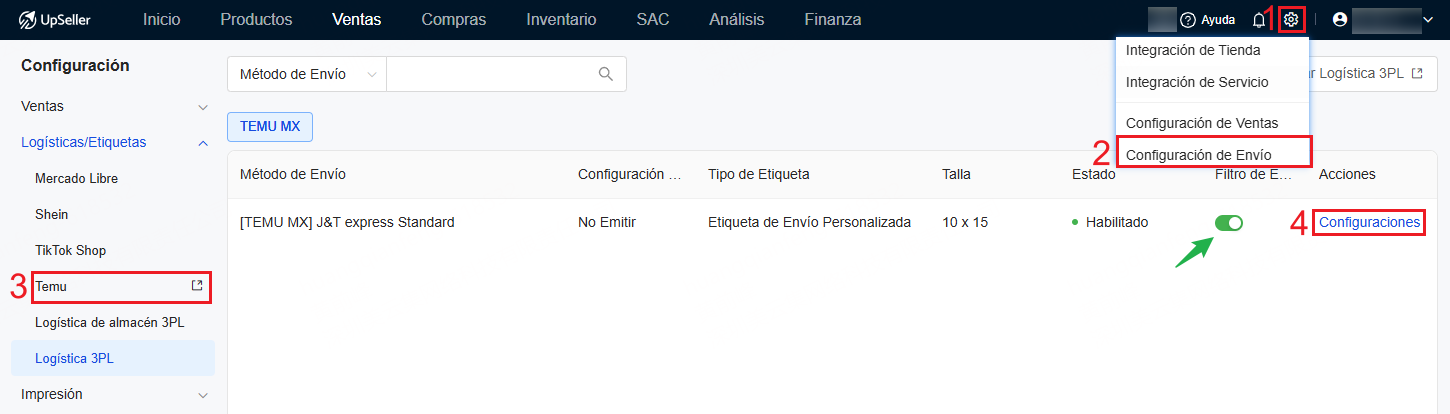
2) Entra en la página de configuración de logística, puedes configurar etiqueta personalizada y el enlace de la dirección de envío para la logística de Temu. Después de configurar, haz clic en Confirmar
Configuración de Etiqueta: Por defecto muestra Etiqueta de Envío Estándar, haz clic en Editar para configurar una etiqueta personalizada y agregar información de artículos
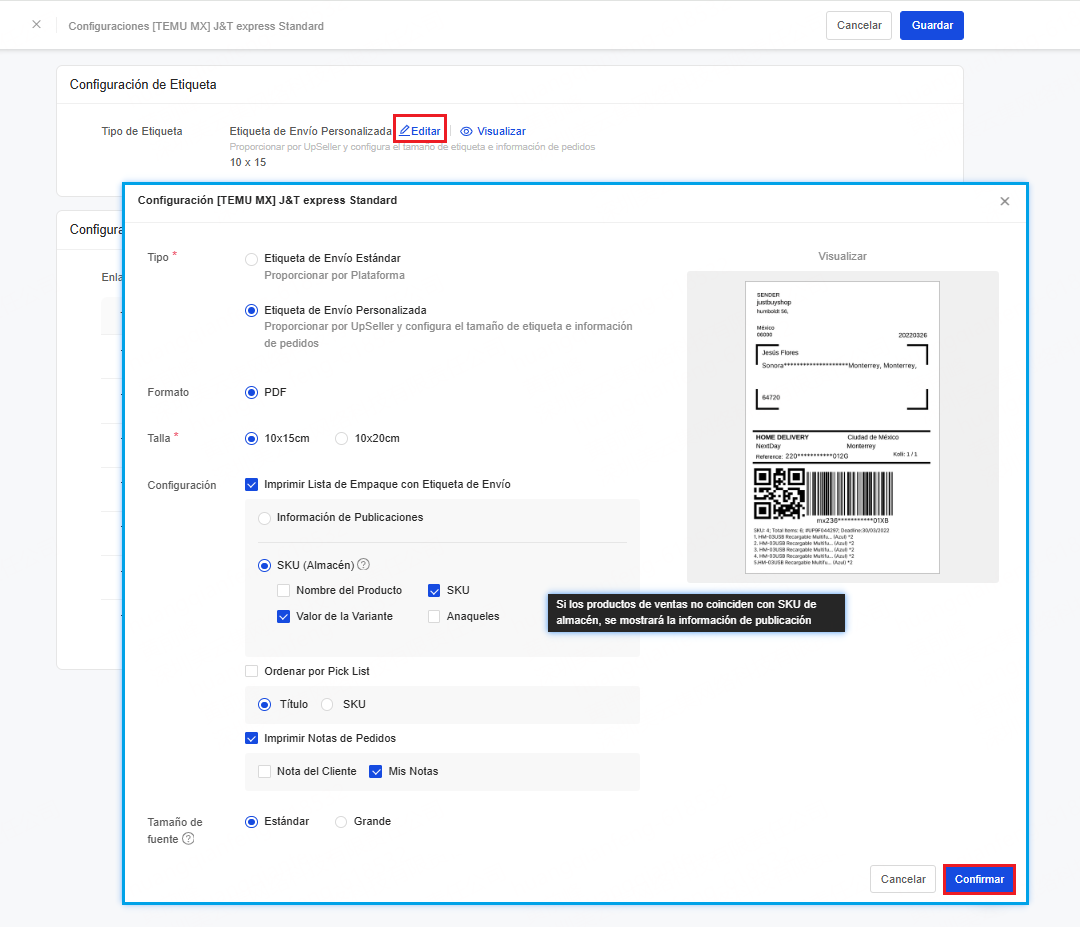
Configuración de la Dirección: Selecciona una dirección de envío para esta logística. Esta dirección de envío será informada a Temu cuando usas esta logística para enviar.
Nota: Aquí se sincronizan automáticamente la dirección de envío y la dirección de envío predeterminada creada en el centro de vendedores de Temu. Si hay alguna información que no esté sincronizada, puede hacer clic en el botón para Sincronizar
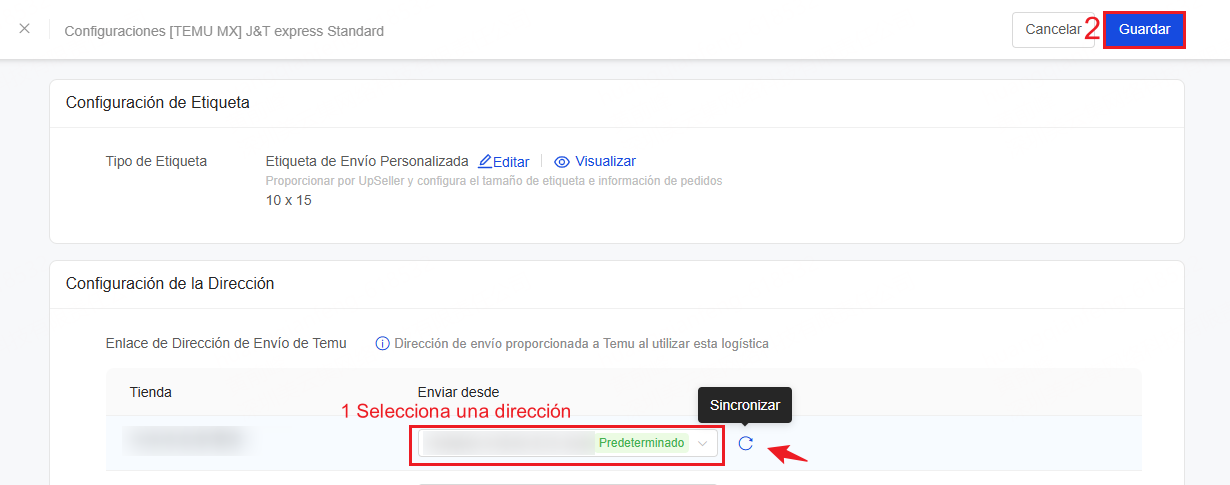
2. Editar info. de paquete y organizar envío
1) En la sección de Por Enviar >> Para Organizar, selecciona el pedido >> Haz clic en Organizar Envío o + Información del Envío, para ingresar y editar el peso y las dimensiones del paquete >> Haz clic en el icono para Sincronizar >> Selecciona un Método de Envío adecuado según costo de envío estimado y tiempo de entrega >> Haz clic en Organizar Envío
2) Una vez organizado envío, el pedido moverá en la sección de En Proceso
Nota:
1. Si la publicación ya está enlazada con un SKU de almacén, usará automáticamente la información de peso y dimensiones del producto
2. Soporta Auto-Organizar Envíos para pedidos de envío de Temu. Si hay múltiples métodos de envío, se seleccionará automáticamente el más rentable
3. Una vez que se cambie a envío por mi cuenta, no se podrá revertir a envío de Temu
4. Una vez Organizado Envío, en el centro de vendedores de Temu se marcará como Enviado este pedido
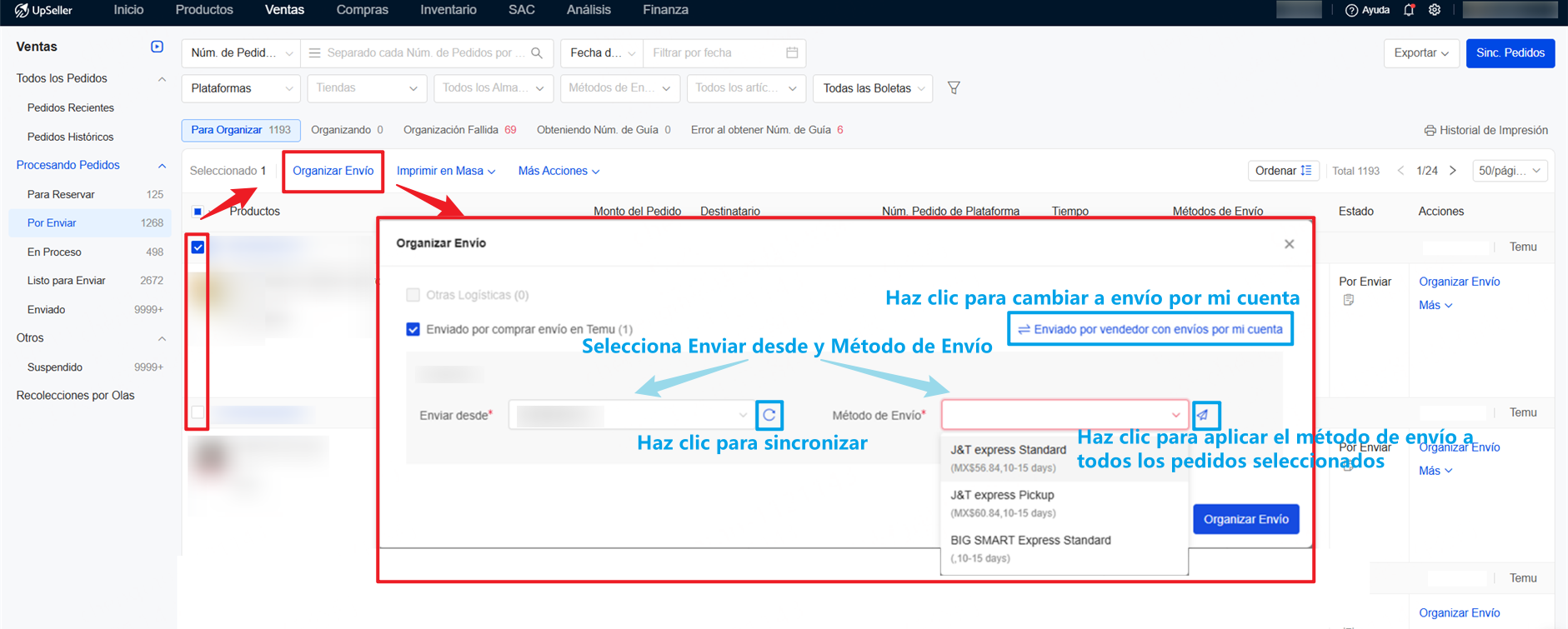
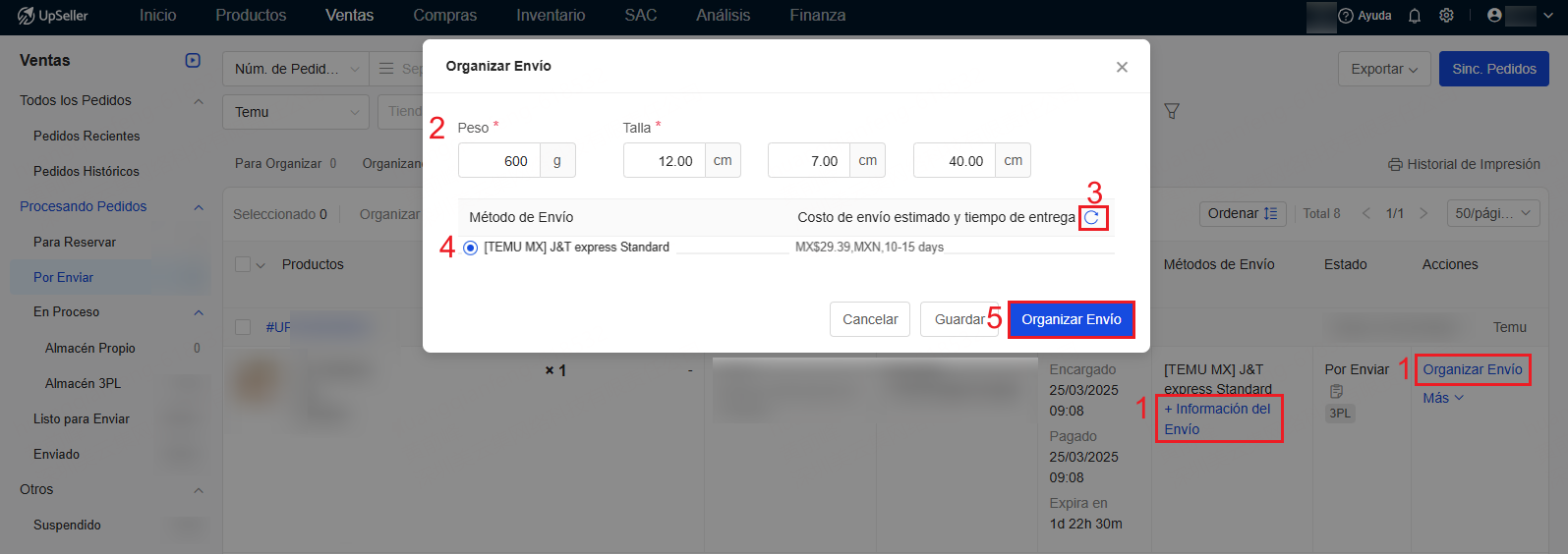
4. Imprimir etiqueta
Selecciona pedido en Etiqueta para Imprimir de En Proceso>> Haz clic en Imprimir etiquetas
Nota: Para evitar imprimir los pedidos por otra vez, recomienda marcar con una palomita la opción de Mover pedidos a Listo para Enviar y marcar las etiquetas como impresas después de imprimir etiquetas.
Si no marcas la palomita, puedes hacer clic en Mandar a Envío para moverlo a Listo para Enviar manualmente
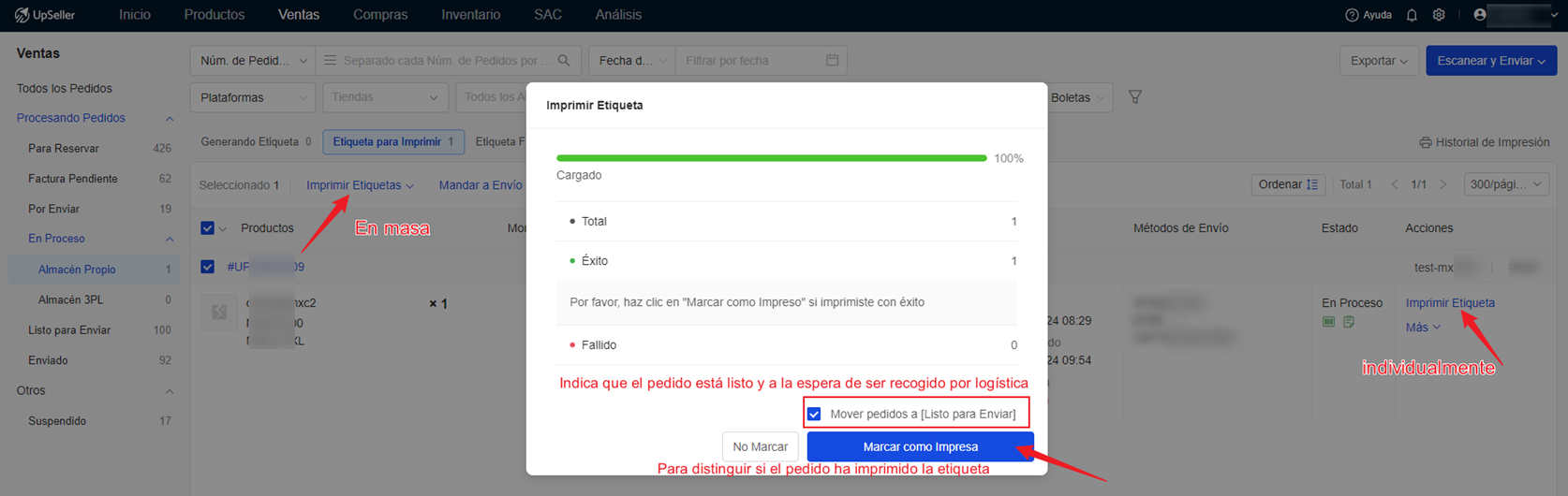
5. Mandar con éxito
En la sección de Listo para Enviar, excepto los pedidos con logística J&T, espera a que en Temu cambie el estado del paquete. Una vez cambiado el estado, UpSeller sincronizará los pedidos automáticamente en la sección de Enviado con Temu.
Nota:
1. Los pedidos de Temu con logística J&T solo se actualizarán automáticamente una vez configurado el número de teléfono de envío en UpSeller, conoce más >> https://help.upseller.com/es/doc-article/2398
2. Si quieres mover pedidos de Listo para Enviar a Enviado, podrás hacerlo manualmente haciendo clic en Marcar Enviado.
Pasos para procesar los pedidos de envío por mi cuenta:
Manera 1:
Enlaza con logística 3PL para subir el número de guía automáticamente, conoce más >> https://help.upseller.com/es/doc-article/1775
Manera 2:
Configura logística fuera de línea del almacén 3PL para empujar los pedidos de envío por mi cuenta al almacén 3PL , conoce más >> https://help.upseller.com/es/doc-article/1365
Manera 3: Sube Núm. de Guía manualmente
1. En la sección de Para Reservar >> Logística para Reservar >> Haz clic en Asignar el Método de Envío de forma individual o masiva para los pedidos, selecciona Subir Núm. de Guía manualmente y haz clic en Guardar
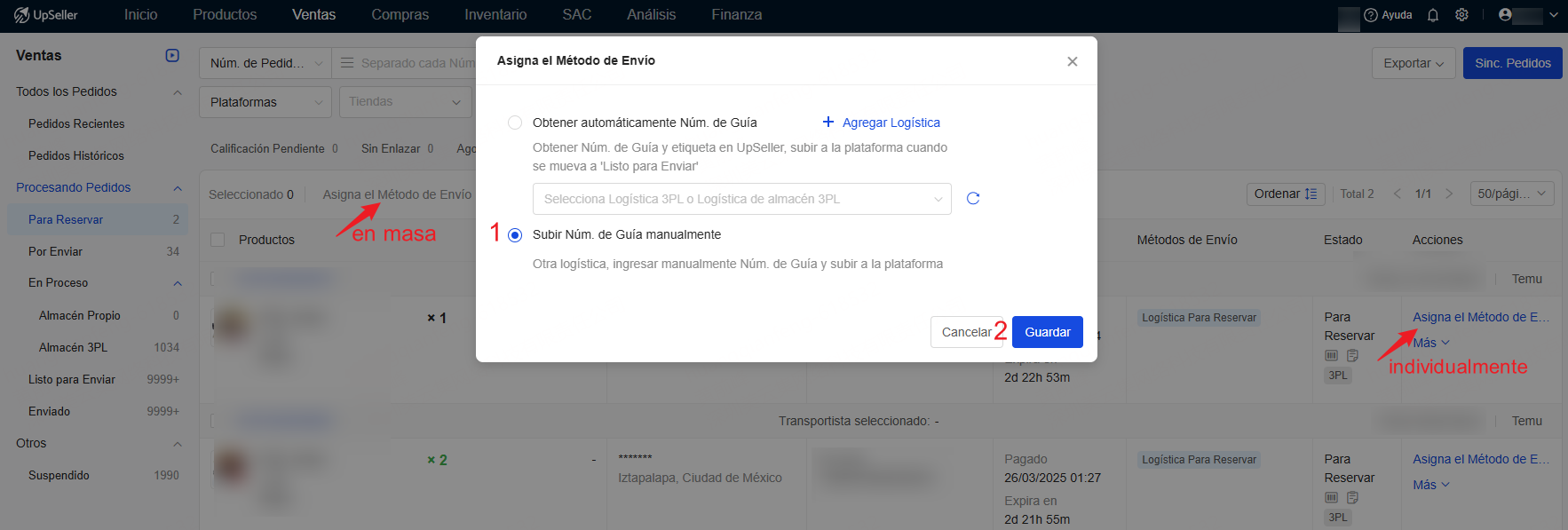
2. Subir Núm. de Guía y Organizar Envío
En la sección de Por Enviar, selecciona el pedido >> Haz clic en Organizar Envío o + Información del Envío >> Ingresa Dirección de Envío, Fecha de Envío, Método de Envío, Núm. de Guía >> Permite Guardar o Guardar y Organizar (Si marcas la palomita, el pedido se moverá a Enviado, al contrario, se moverá a Listo para Enviar)
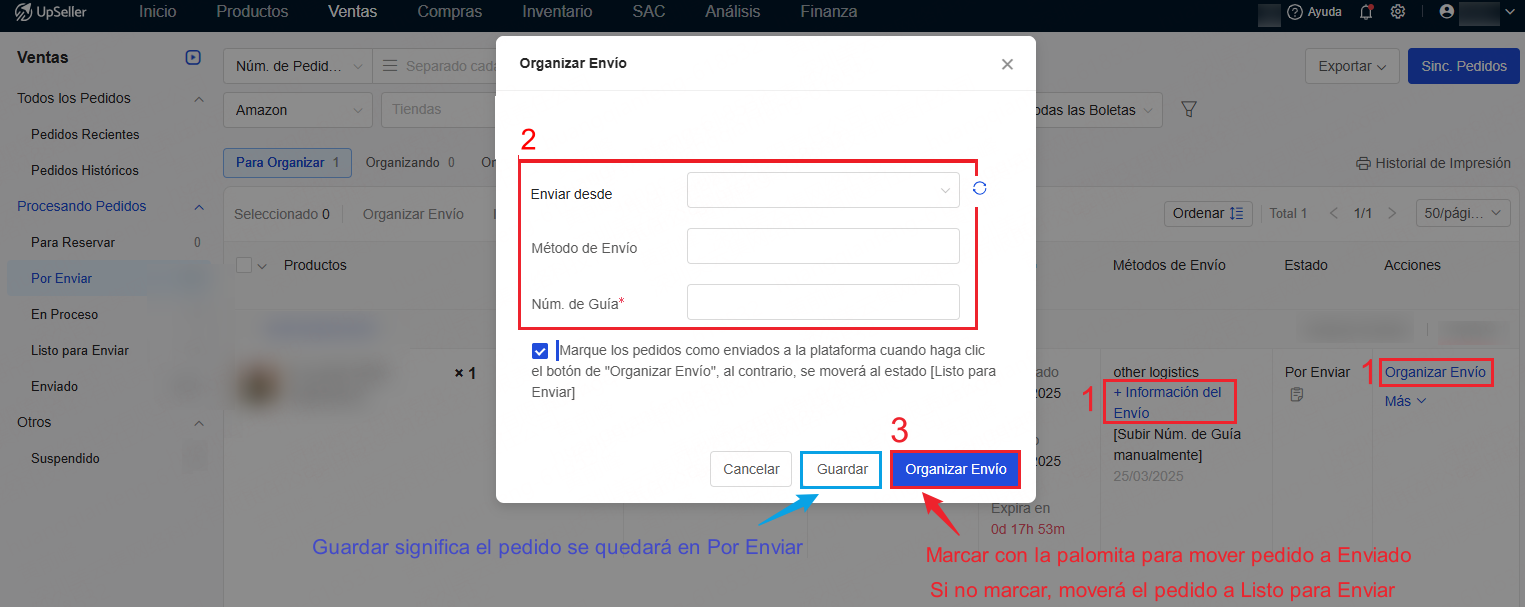
Próximo:Falabella: Gestión de Ventas
Volver al inicio